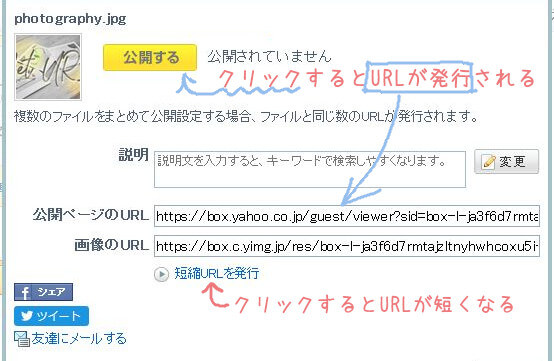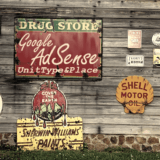手持ち画像(例えば自分で撮った写真や描いた絵など)のURLというのは、ネット上にアップロードすることで取得できます。
URLというのはネット上の住所なので、URLさえあればスマホ・パソコン・タブレットなど、ネットに繋がるものであれば種類を問わずアクセスして、ブログやサイトなどと同じようにネット上でシェア出来るようになります。
要はURLを知っていれば誰でも閲覧できる状態になるということ。
もし自分の媒体(ブログやサイトなど)を持っていれば、そこに画像をアップロードすることでURLを取得できますが、持っていなければ、、
- Yahooボックス
- Googleドライブ
- Flickr
などを使用することになります。
それぞれ特徴が違うので、用途に合ったものを選んで使うのが良いかと思います。
画像URLを取得できるツール
Yahooボックス
yahooボックスはyahooのアカウントさえ持っていれば誰でも利用可能。
5GBまで無料で短縮URLも発行できます。
マイボックスへ移動してURLを取得したい画像をアップロードします。
画像を公開すると、
- 公開ページのURL(Yahoo内の画像公開ページにアクセスできる)
- 画像のURL(画像のみの公開)
が取得できます。
短縮URLを発行すると、この長ったらしいURLが短くスッキリとしたURLになります。
Yahooはアップロードできる容量が5GBと少なめではありますが、操作がわかりやすく簡単なのでちょこっと使いに丁度よいです。
Google Drive
グーグルアカウントを持っていれば誰でも利用できるGoogle Driveは15GBまで無料で使えます。
画像が複数枚入ったフォルダーや、PDFファイル、動画なんかも保管できます。
パーソナルから『Googleドライブにアクセス』したら、マイドライブからアップロードを行ってください。
アップロードした画像などのファイルを右クリックして共有を選択するとURLが発行されます。
しかも共有ぐあいも、
- 閲覧のみ
- コメント可能
- 編集までできちゃう
と、3パターンから選択できます。
Microsoft Office ファイル、PDF、画像、その他の種類のファイルを他のユーザーと共有する場合、共有相手が行うことのできる操作を選択することができます。
- 閲覧: 共有相手はファイルを表示できますが、コメントを追加したり、別のユーザーとファイルを共有したりすることはできません。
- コメント: 共有相手はコメントや提案を挿入できますが、ファイルを変更したり、別のユーザーとファイルを共有したりすることはできません。
- 編集: 共有相手はコメントの追加やファイルの変更、提案の承諾や拒否、別のユーザーとのファイルの共有を行えます。
Googleドライブは共有できることが幅が広く、使用できる容量も多めなので使い勝手は良い感じです。
Flickr
Flickrは画像を共有して他の人達とコメントなどで交流できる無料のツールです。
容量も1TBまで利用できて基本無料。
たくさん使いたいならイチオシです。
ただ日本語に対応していないのがちょっと残念・・。
Flickrの詳しい使い方については、外部サイト『Flickrの使い方』が参考になります。
まとめ:画像URLを取得はツールを使って簡単に!
今回紹介したYahooボックス、Googleドライブ、Flickrは、どれも簡単にURLを取得して共有できますが特徴がそれぞれ違います。
- Yahooボックス(手軽に画像共有/5GB)
- Googleドライブ(画像だけじゃなく色々共有/15GB)
- Flickr(手持ち画像をガッツリ共有&交流/1TB)
とりあえず数枚の画像URLを取得できればOKなのであればYahooボックスが手軽だし、
とにかく手持ちの画像をガッツリ共有したいならFlickrが容量抜群だし、
画像だけじゃなくてPDFや動画なんかも保存して共有したいなら万能なGoogleドライブだし。
ってことで、シェア度によってどれを使うか決めてみてくださいませ。